windows8系统关闭快速启动的详细步骤(图文)
更新日期:2024-03-21 15:23:56
来源:投稿
手机扫码继续观看

Windows8系统增加了快速启动功能,快速启动有什么作用呢?能让计算机尽快的启动进入Windows界面。win8系统快速启动功能只会在“关机”后再开机时起作用,对于直接选择“重启”没什么作用。在默认的情况下,win8的快速启动功能是开启的,一些用户想要关闭快速启动功能,那么该如何设置呢?下面一起看下windows8系统关闭快速启动的详细步骤。
解决方法如下:
1、打开控制面板,选择“硬件和声音”;

2、进入“硬件和声音”后,选择“电源选项”;

3、进入“电源选项”后,选择“选择电源按钮的功能”;
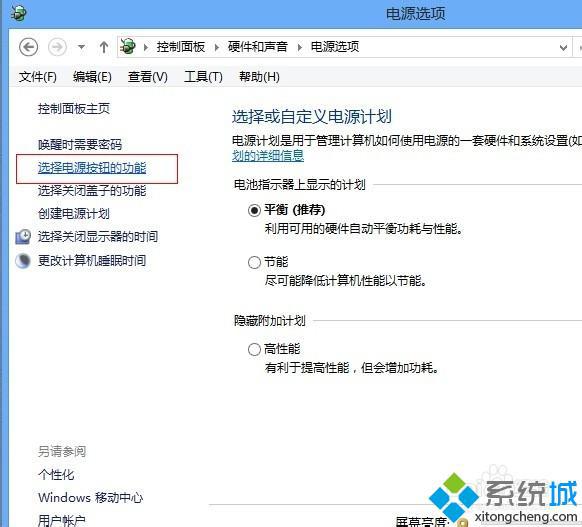
4、进入“选择电源按钮的功能”的选项后,选择“更改当前不可用的设置”;
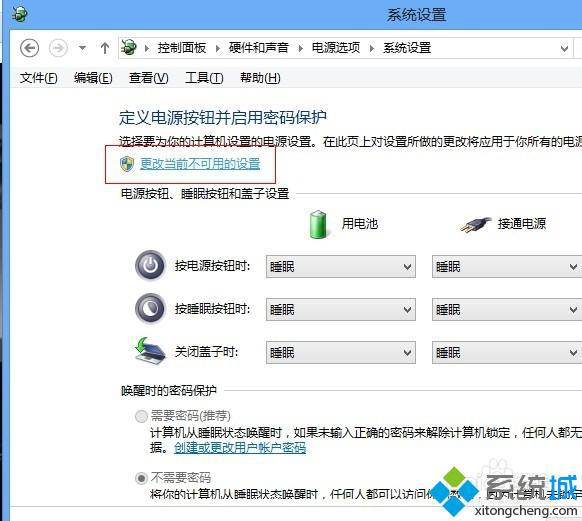
5、进入“更改当前不可用的设置”的选项后,可以看到“关机设置”中有“启用快速启动(推荐)”的选项,而且此选项默认是开启的;

6、取消选择“启用快速启动(推荐)”,然后“保存修改”即可关闭win8快速启动功能。

建议:一般情况下不必关闭win8的快速启动功能,win8的快速启动功能不光可以使开机的时间大大的缩短,提高效率,而且开机时可减少系统对硬件的访问次数。
以上就是windows8系统关闭快速启动的详细步骤,其实设置方法很简单,希望对大家有所帮助!
该文章是否有帮助到您?
常见问题
- monterey12.1正式版无法检测更新详情0次
- zui13更新计划详细介绍0次
- 优麒麟u盘安装详细教程0次
- 优麒麟和银河麒麟区别详细介绍0次
- monterey屏幕镜像使用教程0次
- monterey关闭sip教程0次
- 优麒麟操作系统详细评测0次
- monterey支持多设备互动吗详情0次
- 优麒麟中文设置教程0次
- monterey和bigsur区别详细介绍0次
系统下载排行
周
月
其他人正在下载
更多
安卓下载
更多
手机上观看
![]() 扫码手机上观看
扫码手机上观看
下一个:
U盘重装视频












